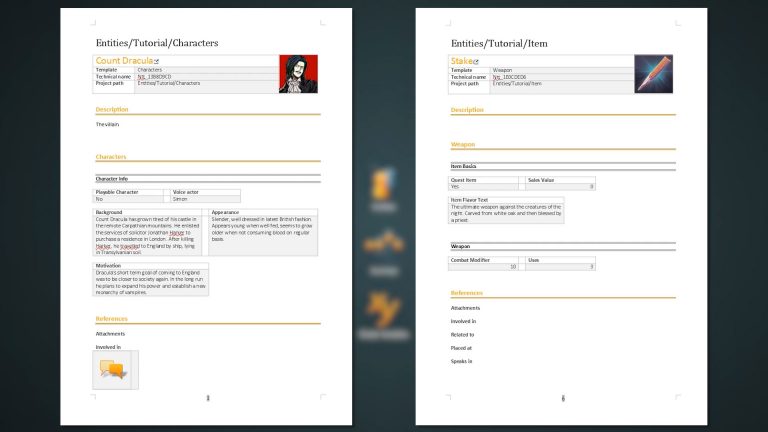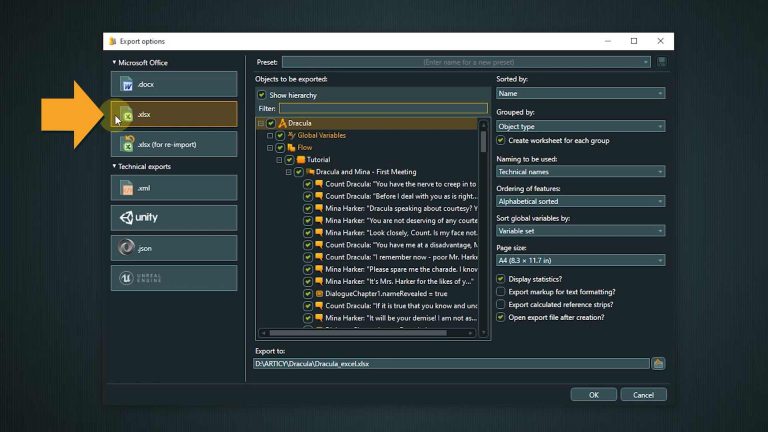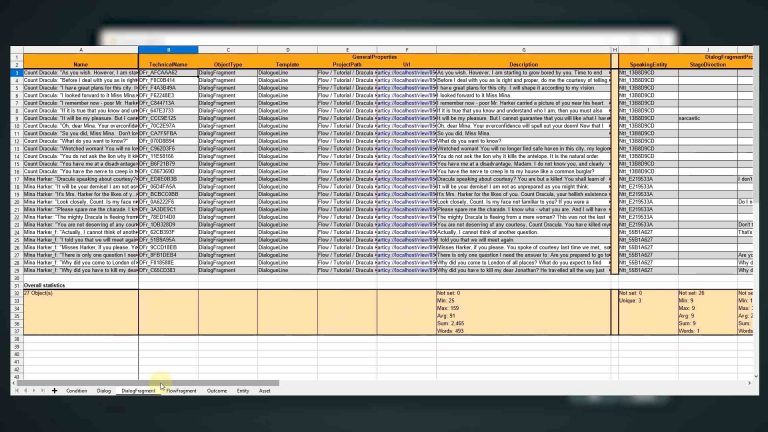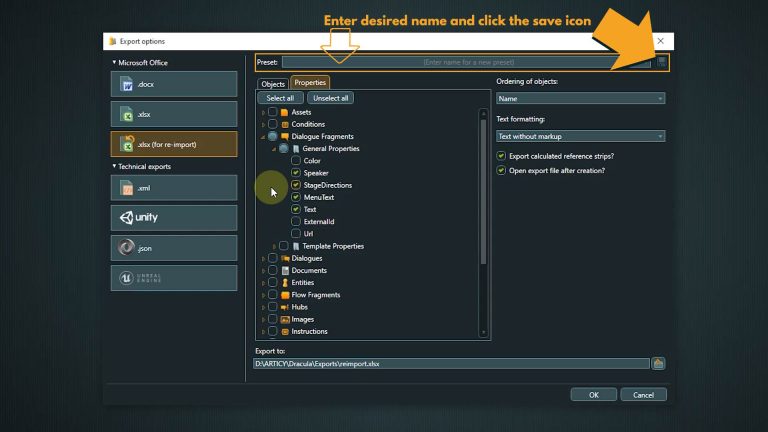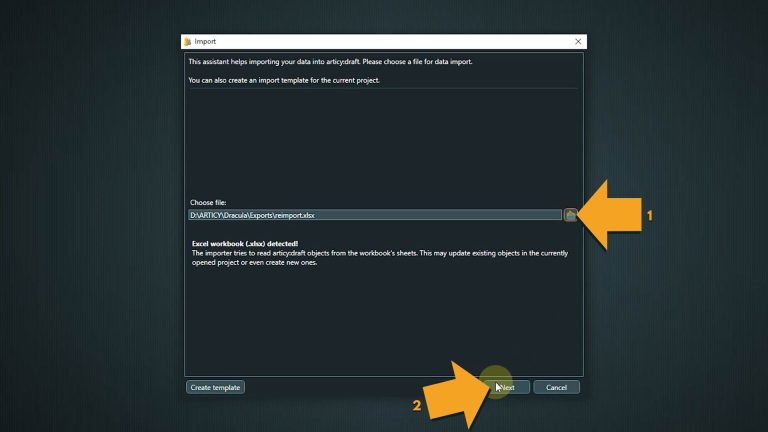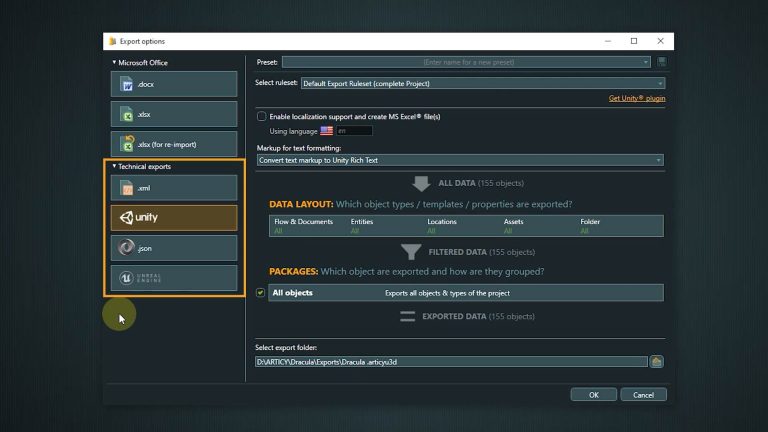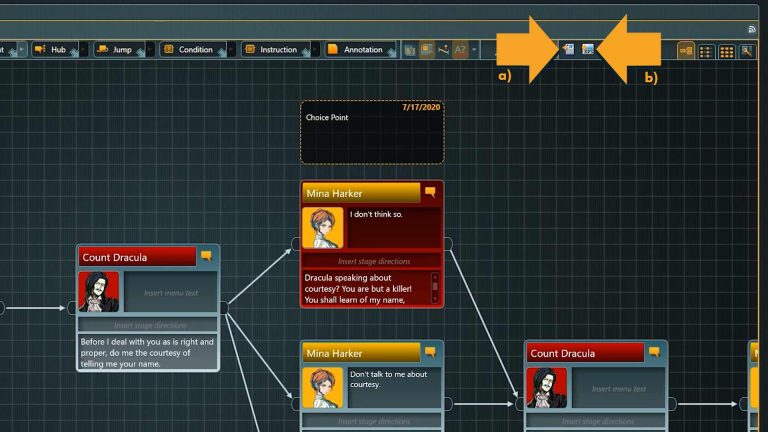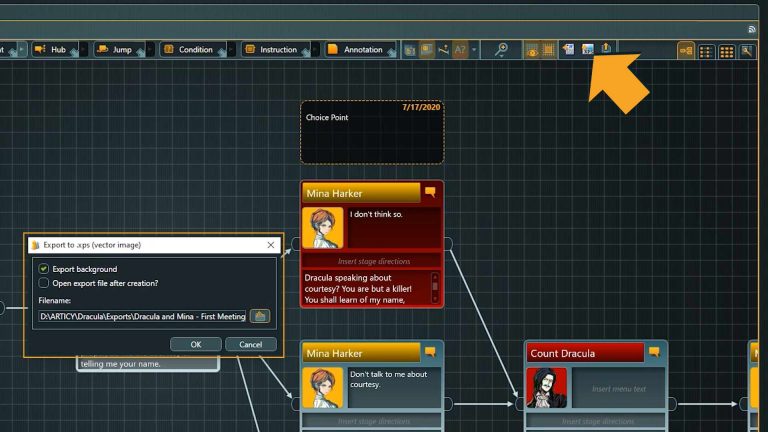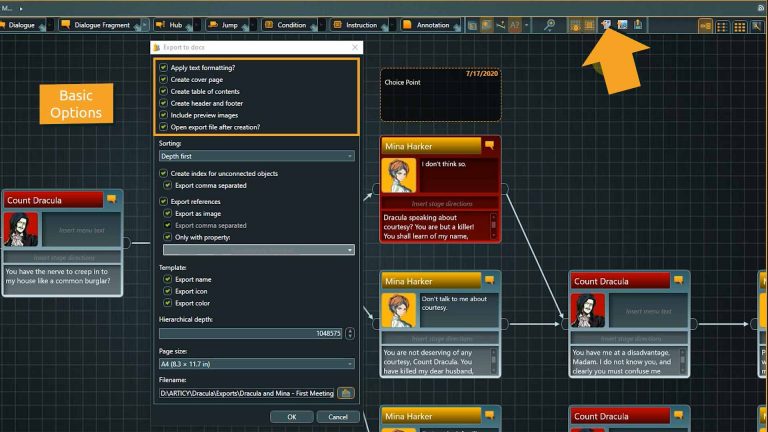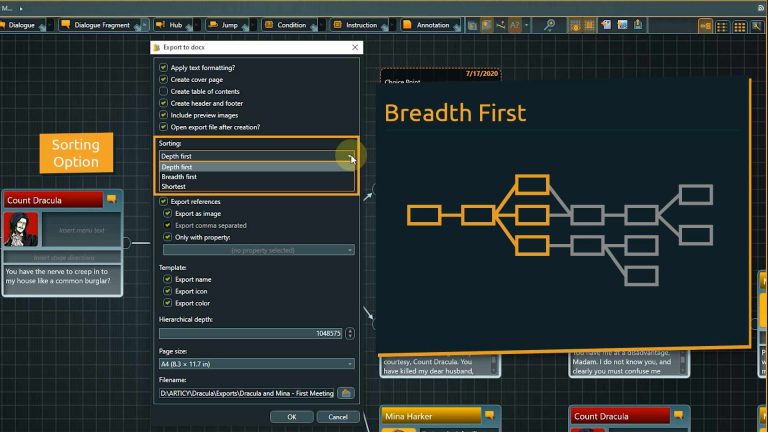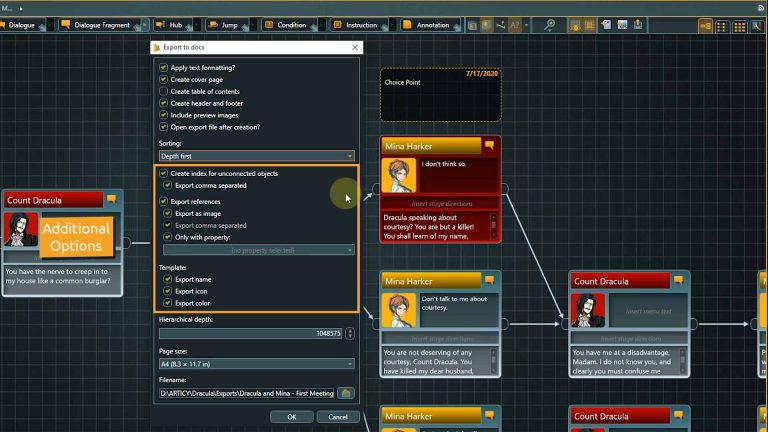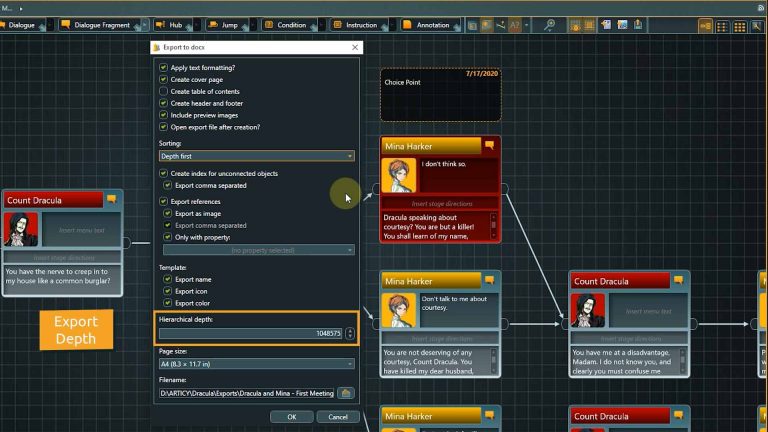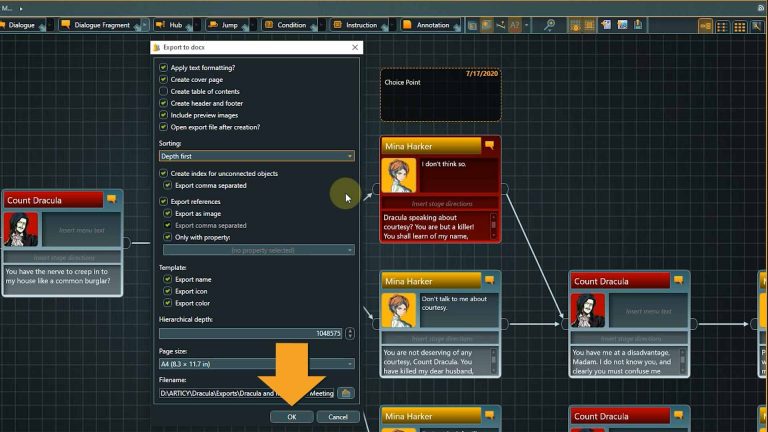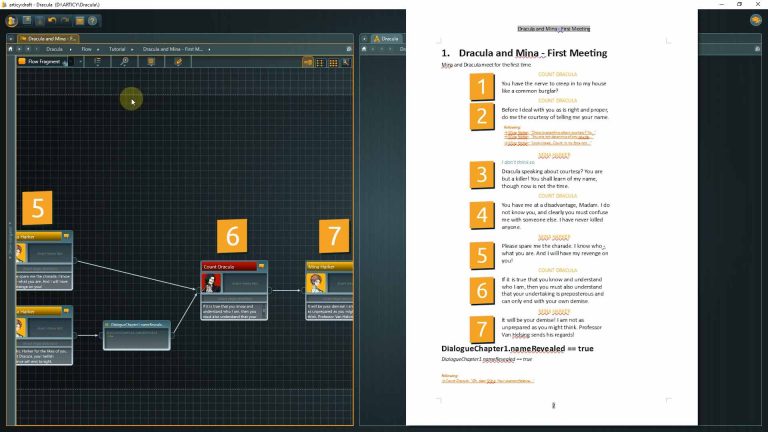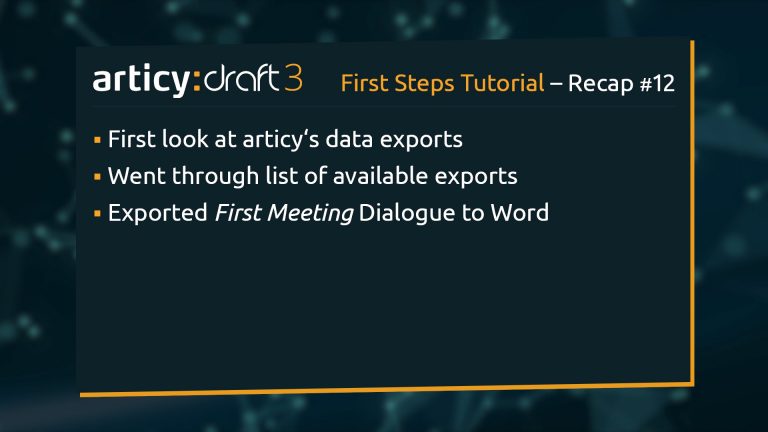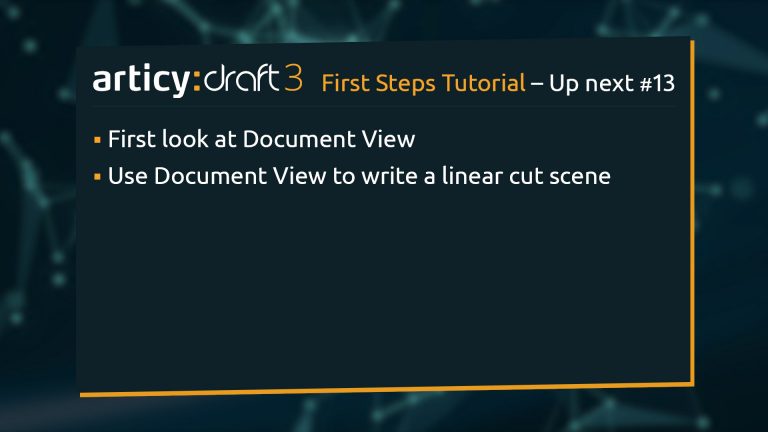안녕하세요! articy:draft 첫 걸음 튜토리얼 시리즈의 17번째 강좌에 오신 것을 환영합니다.
https://youtu.be/gpvKjBnRzIo?si=7GjCBr79bfDRL4ph
복습:
이전 강좌에서는 “위치 편집기(Location Editor)” 를 살펴보고, 이를 활용하여 팀을 위한 참조 지도를 만드는 방법을 배웠습니다. 게임 장면과 주요 지점을 강조하고, 링크를 통해 대사를 참조하는 방식으로 작업했습니다.

이번 강좌:
오늘은 “충돌 검색(Conflict Search)” 기능을 활용하여 프로젝트에서 발생할 수 있는 문제와 오류를 확인하는 방법을 배워보겠습니다.

충돌 검색(Conflict Search)
이제 첫 단계 튜토리얼 시리즈의 마무리를 향해 가고 있습니다. 프로젝트를 꼼꼼하게 점검하고, 다양한 유형의 충돌을 확인하기 좋은 시점입니다. 이를 위해 “충돌 검색(Conflict Search)” 기능을 사용합니다.
이 기능은 내비게이터(Navigator) 툴바에서 사용할 수 있으며, 일반 검색(Search) 탭 바로 옆에 위치해 있습니다. 일반 검색 기능은 10번째 강좌에서 여러 개체에 템플릿을 할당할 때 사용했었습니다.
1. 충돌(Conflicts) 탭을 클릭합니다.

"Conflicts" 탭을 클릭하면 프로젝트 트리가 "충돌 검색(Conflict Search)" 환경으로 변경됩니다. 상단에서는 검색 기준을 확인할 수 있으며, 하단에서는 검색 결과가 표시됩니다.

검색하려는 충돌 유형을 지정하여 검색 범위를 좁힐 수도 있습니다. 하지만, 프로젝트에서 발생할 수 있는 모든 문제를 확인하고 싶기 때문에 모든 옵션을 선택된 상태로 둡니다.
다음으로 검색 범위를 결정할 수 있습니다. 여기서는 기본 설정을 그대로 사용하여 프로젝트 전체를 검색합니다.

2. "Search" 버튼을 클릭하여 검색을 시작합니다.

좋아요, 세 가지 결과가 나타났습니다. 이제 자세히 살펴보겠습니다.
첫 번째 충돌은 Flow에서 알 수 없는 변수가 발견된 경우입니다.
3. 충돌을 설명하는 줄을 클릭하면, 해당 요소가 오른쪽 콘텐츠 영역에 열립니다.

조건식 내부에 오타가 있는 것 같습니다. 쉽게 수정할 수 있습니다.

4. 해당 요소의 위치가 확실하지 않다면, 툴바에 있는 "Flow 편집기에서 보기(Show in Flow Editor)" 아이콘을 클릭하여 해당 요소가 포함된 문맥을 확인할 수 있습니다.

두 번째 충돌은 Van Helsing 엔티티에서 잘못된 속성(Invalid Property) 이 발견된 경우입니다.
5. 충돌 항목을 클릭하여 콘텐츠 영역에서 엽니다.

6. 보이스 액터(Voice Actor) 정보 입력을 깜빡한 것 같습니다. 해당 필드 위에 마우스를 올려보면, 해당 항목이 필수 입력값(Mandatory) 으로 설정되어 있음을 확인할 수 있습니다.

7. "Edit Feature" 버튼을 클릭하여 해당 속성을 자세히 확인합니다.

👉 특정 속성이 매우 중요하다면, 속성 파라미터(Property Parameters) 에서 이를 필수(Mandatory) 로 설정할 수 있습니다. 만약 값이 입력되지 않으면, 해당 속성은 템플릿 탭(Template Tab) 에서 빨간색으로 강조 표시되며, 충돌 검색(Conflict Search) 에도 나타나게 됩니다.
이것도 빠르게 해결할 수 있습니다. Van Helsing의 보이스 액터 이름만 입력하면 됩니다. 만약 이 정보가 필수 사항이 아니라고 판단되면, Feature Editor 에서 해당 속성의 필수 플래그(Mandatory Flag) 를 제거할 수도 있습니다.

세 번째 충돌은 또 다른 엔티티와 관련이 있습니다. 이번에는 아이템 "Stake" 에 대한 문제로, 우리가 설정한 제한 값(Constraints) 을 초과했습니다.

해당 필드 위에 마우스를 올려보면, 이 속성의 최대값이 10 으로 설정되어 있음을 확인할 수 있습니다.

아마 값을 입력할 때 작은 실수가 있었던 것 같습니다. 이러한 실수를 쉽게 잡아내기 위해 템플릿(Templates) 에서 제한 값(Constraints) 을 설정하는 것이 중요합니다.
이제 프로젝트 내 모든 충돌을 처리했습니다.
모든 것이 정상인지 확인하기 위해, "Search" 버튼을 다시 클릭합니다.

충돌이 0개 발견되었습니다. 훌륭합니다!
이번 강좌를 마무리하겠습니다.
복습:
오늘은 "충돌 검색(Conflict Search)" 기능을 활용하여 프로젝트 내 문제를 탐색하는 방법을 배웠습니다.

다음 강좌 예고:
다음 강좌에서는 프레젠테이션 모드(Presentation Mode) 를 다시 살펴보고, 변수 값을 수정하여 특정 상황을 시뮬레이션하는 방법을 배울 것입니다.
이후, 첫 단계 튜토리얼 시리즈를 마무리하며 articy:draft 활용을 위한 추가 조언을 제공할 예정입니다.

참여해 주셔서 감사합니다. 다음 튜토리얼에서 다시 만나요!
'기타 툴 > articy:draft3' 카테고리의 다른 글
| articy:draft 첫 걸음 튜토리얼 시리즈 L18 마무리 (1) | 2025.02.09 |
|---|---|
| articy:draft 첫 걸음 튜토리얼 시리즈 L16 위치 편집기 (0) | 2025.02.09 |
| articy:draft 첫 걸음 튜토리얼 시리즈 L15 점프(Jump) 및 허브(Hub) 흐름 요소 (0) | 2025.02.08 |
| articy:draft 첫 걸음 튜토리얼 시리즈 L14 선택과 반응 포인트 (0) | 2025.02.08 |
| articy:draft 첫 걸음 튜토리얼 시리즈 L13 문서 보기 (0) | 2025.02.08 |